Microsoft delivered all these new features for Microsoft Teams in June 2021
15 min. read
Published on
Read our disclosure page to find out how can you help MSPoweruser sustain the editorial team Read more
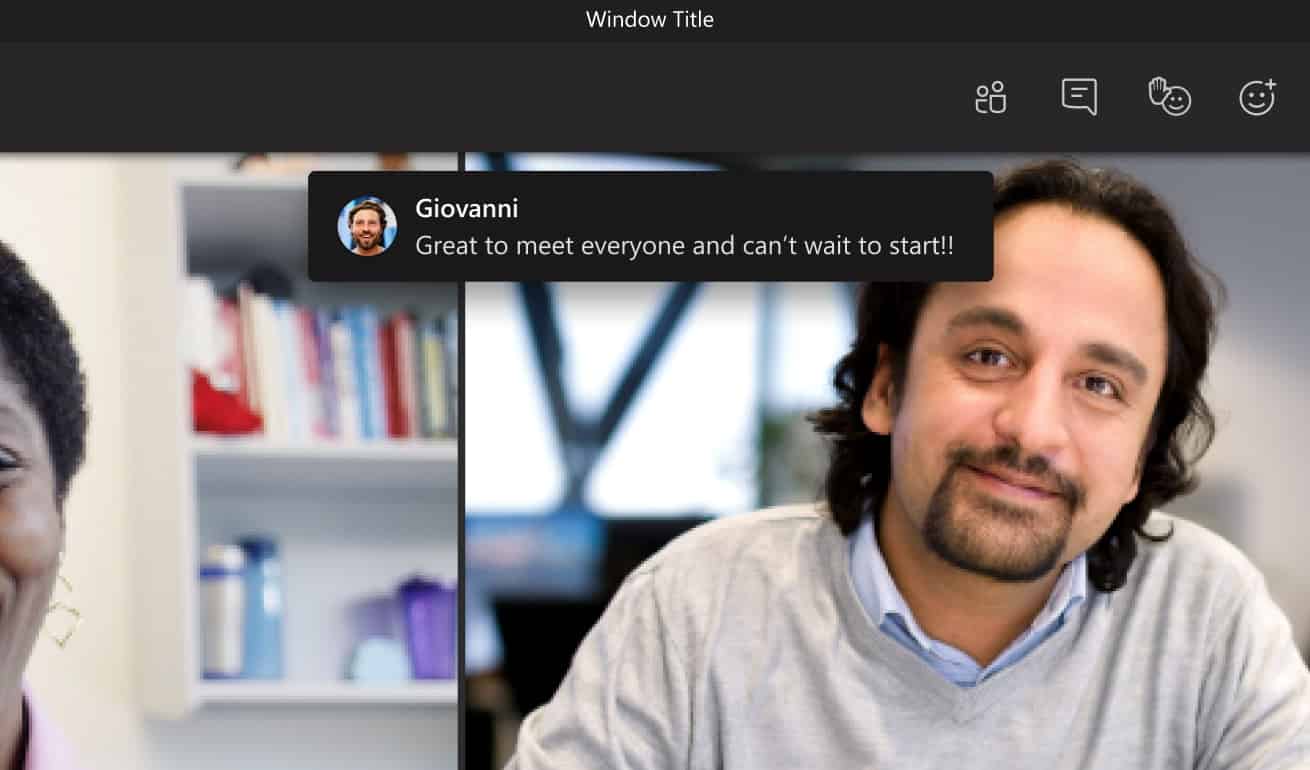
This month (June 2021), Microsoft delivered several new features and improvements in Microsoft Teams. Some of the new features include chat bubbles, ability to spotlight multiple users, attendance dashboard, laser pointer in PowerPoint Live in Teams, large gallery view in Teams mobile apps and more. Find the full change log below.
Meetings and webinars
Attendance Dashboard
After finishing a meeting or webinar, organizers can view an attendance report that helps you understanding how many registered vs. attended, who attended the meeting, and whether they engaged for all or part of the meeting. This is now embedded directly within the Teams UI for your reporting and analytics needs. Click on the Attendance tab in your Meeting Details to find the attendee dashboard. Learn more.
Follow up with webinar participants via Dynamics 365 Marketing
You are now able to follow up with webinar participants through the attendance tab after a webinar, if you as a webinar organizer have a Dynamics 365 Marketing license. From there, you can export your attendance data into Dynamics 365 Marketing, so you can create customer journeys and send personalized follow-up emails to your webinar attendees.Lower all raised hands
When at least one hand is raised, meeting organizers and presenters can now lower all raised hands with a single click. Simply navigate to the participant pane and click on the Lower all hands option. This helps quickly lower all hands when associated questions have been resolved to make way for new raised questions. Learn more.
Spotlighting multiple users in a meeting
Organizers and presenters can now spotlight up to 7 participants simultaneously during meetings. Previously, while an attendee can pin multiple participants for their own private view, only one participant can be spotlighted for all attendees. Once a single participant has been spotlighted, simply click on the context menu of your additional participant(s) and select Add Spotlight. For meetings that have multiple speakers or presenters, this is great to focus all attendees’ view on those specific video feeds. Feature is available in both Desktop and Mobile. Learn more.
Chat bubbles
Chats sent during a Teams meeting now surface on the screens of all meeting participants, making the chat more central to the conversation. You no longer need to manually open the chat window within a meeting to see what participants are typing. This feature is on by default. To turn off this feature, select Don’t show chat bubbles under more actions.
Inking and Laser Pointer in PowerPoint Live in Microsoft Teams
Virtual laser pointer and ink annotations are now available in PowerPoint Live. Presenters can engage more with their audience by drawing attention or clarifying certain sections of the PowerPoint deck. Just as you would use a physical laser point in a room, PowerPoint Live allows you to effectively point at different places in the presentation so the audience can easily follow along what’s on the slide. Only the active “in control” presenter is able to see and make annotations via the annotation toolbar. Learn more.
Updated Large gallery view on Teams mobile
When selecting Large gallery in meetings, we are introducing a mobile-optimized layout for Teams mobile users that allow you to swipe through all the participants in a meeting. With up to 10 participants per page on your screen, you can now see all participants clearly on your mobile device. This is available in iOS 13+ and Android OS 9+ or any version with more than 4GB RAM. All other devices continues to see the current Large gallery experience.
Include device audio when sharing on iOS and Android
Now you can include audio when sharing on iOS and Android devices during a Teams meeting. This is great when sharing a video with voiceover and music. It allows everyone to watch simultaneously without echoes or sync issues. You can find this setting under More actions, Share screen with audio. It is available to devices with Android 10+ or iOS 13+.
Live Transcription with speaker attribution for additional licenses
Live transcription allows you to follow and review conversations (in English-US) alongside the meeting video or audio in real time. Attendees who joined late, or missed the meeting, can easily catch up by reading what was discussed and searching the transcript by speaker. This feature was initially available to users with Office 365/Microsoft 365 E3/E5, Microsoft 365 Business Standard, and Microsoft 365 Business Premium licenses. We are now expanding this feature to users with Office 365 E1, Office 365 A1, Office 365/Microsoft 365 A3/A5, Microsoft 365 F1, Office 365/Microsoft 365 F3, and Microsoft 365 Business Basic licenses. Learn more.Large Gallery for VDI
The Large gallery feature is now available in Virtual Desktop Infrastructure (VDI). Now VDI users are able to expand their gallery, viewing up to 49 participants on the same screen during a Teams meeting.Offer: Get Audio Conferencing for free
Join Microsoft Teams meetings on the go with a global dial-in number or dial out to help others join a meeting with Audio Conferencing. Eligible customers purchasing via partners1 and web1 can take advantage of our free Audio Conferencing offer now extended through December 31, 2021. Learn more.Offer: Microsoft 365 Business Voice promotion
Business Voice is a cloud-based telephony solution built into Teams that combines essential telephony components into a single package. It is designed for businesses with up to 300 users and includes a phone system, audio conferencing and a domestic calling plan. Through December 31, 2021, customers can purchase Business Voice at a 25 percent discount for 12 months. Learn more.Calling
1:1 PSTN Call Recording
We have changed how 1:1 Call recording is enabled. By creating its own policy, Administrators can now delineate recording configurations between meetings and calling. Previously, 1:1 Call recording has been controlled by the CsTeamsMeetingPolicy / AllowCloudRecording attribute. Now, it is controlled by the CsTeamsCallingPolicy / allowCloudRecordingForCalls attribute. This feature is only available via PowerShell.Devices
Intelligent speakers for Teams Rooms
Intelligent speakers are designed for Teams Rooms and use Microsoft’s voice recognition technology to identify who is speaking and apply their name to the meeting transcript. This is great when you need to catch up on a meeting asynchronously and want to understand who said what during the meeting. The first two partners to launch intelligent speakers are EPOS and Yealink. Learn more about intelligent speakers for Teams Rooms and the speakers from our partners EPOS and Yealink.
Updates to Teams Rooms on Surface Hub
The updated Microsoft Teams Rooms on Surface Hub experience has been redesigned to bring favorite features from the desktop and Microsoft Teams Rooms into the meeting space. Purpose built for teams to meet and co-create, the new Teams Rooms on Surface Hub experience is rolling out in preview to the Windows Insider Program for Surface Hub. Learn how to enroll in the program here.
Better together mode for calls on Teams phones and Teams displays
Better Together mode allows users to pair their PC with their Teams phone or display allowing for audio and video to be streamed on their Teams device and content to be viewed on their PC. This capability now extends to calls on the Teams phones and displays, enhancing a user’s experience and streamlining their communications.Newly certified devices
Microsoft PC accessories certified for Teams
The first collection of hardware from Microsoft certified for Teams meetings and calling is now available for purchase. From a wired or wireless headset, speakerphone and web camera, there are more options at multiple price points for users to explore to enhance their collaboration experience. Lear more about the products in this video and get started using these devices today.
EPOS Adapt 200 headsets
The Adapt 200 series of headsets from EPOS are now certified for Teams; this series is lightweight, affordable and comfortable making it ideal for people working in any environment. Whether at home, on the go, or at an office, you are able to be heard through a noise cancelling microphone, and can connect to two devices through Bluetooth. Check out this series and more at http://aka.ms/Teamsdevices.
HP Elite Slice G2 Partner Ready
The HP Elite Slice G2 Partner Ready is now available as part of a bundle solution with the Logitech Tap Controller for Microsoft Teams Rooms for small, medium and large meeting spaces with pre-installed drivers for the Logitech Tap Controller. Learn more.
Lenovo ThinkSmart Core Kits
ThinkSmart Core, Lenovo’s first modular room kit designed for flexibility and scalability in meeting spaces. It comes in two room kit configuration. TheThinkSmart Core + Controller is a kit for spaces with pre-existing audio-visual components certified for Teams and the ThinkSmart Core Full Room Kit that also adds the ThinkSmart Cam and ThinkSmart Bar. Learn more.
Logitech Rally Bar for Microsoft Teams Rooms on Android
Logitech Rally allows you to set up your medium-sized conference rooms with fewer cables and components. It delivers an all-in-one video conferencing experience, featuring an Ultra-HD 4K camera, automated pan and tilt with up to 15X HD zoom, and audio for midsize meeting rooms. Learn more about Logitech Rally Bar.
Chat & Collaboration
Approval Templates
To streamline workflows, new out of the box templates provide a repeatable structure for common approvals like filling out expense reports or requesting overtime. Admins and team owners can use these as is, customize, or create new templates for their organization and teams to use. Use the structured form to input all the necessary information and eliminate back and forth on missing data for a faster approval. Learn more.Access files offline on Android
The Teams mobile app on Android now allows you to access files even when you are offline or in bad network conditions. Simply select the files you need access to, and Teams will keep a downloaded version to use in your mobile app. You can find all your files that are available offline in the files section of the app. This feature was made available earlier this year for iOS.Create tasks in Teams
Some messages result in follow-up actions. With this feature, you’ll be able to quickly create tasks right from any Microsoft Teams chat or channel conversation without having to switch apps or windows. To create a task, click the ellipses (…) in the pop-out menu, then select ‘More actions’ and choose ‘Create task’. Tasks created from Teams messages appears in the Tasks app for Teams. Learn more.
Rich previews for SharePoint pages and news articles
When you paste a SharePoint news article or page link in a Teams chat, it automatically converts into a rich display card highlighting page title, thumbnail image, author and publish date. Learn how to create and use SharePoint pages (and news).The example “Microsoft Viva – learn the pitch and demos (level 200” SharePoint page URL, after pasting it to the bottom of this chat, renders a preview of the page graphic, title, author and publish date.
Customize branding for the Yammer Communities app for Microsoft Teams
Microsoft Teams admins can customize the branding for the Yammer Communities app for Microsoft Teams to suit their Yammer network with their preferred app logos, naming, accent color, and more. Learn more about the Communities app for Teams and how to customize it here.MacOS native notifications in Teams
Users can now choose to deliver Microsoft Teams notifications, either via Teams built-in notifications or via macOS native notifications. When choosing native notifications, Teams inherits the OS notifications settings and supports quiet hours, action center triaging and more native features. This is only available on MacOS 10.15 or later. Learn more.Management
App risk evaluation
Teams admins are now able to view the security, compliance, and data privacy details for apps coming from Microsoft Cloud App Security. This helps Teams admins save time on security reviews and enable a more focused selection-based security specifications, resulting in increased app quality. Learn more.Device management automatic alerting in Teams Admin Center
The feature enable IT Admin to identify devices issues by triggering notifications on device problem and device health check status that can be turned into an immediate correction action, Learn more.Security, compliance, and privacy
Security, compliance, and data protection capabilities for apps
For Microsoft 365 Certified Teams apps, admins can view security, compliance, and data protection capabilities in a new tab on the app’s detail page in the Teams Admin Center. This transparency gives Microsoft customers trust in the applications that run their organizations and ISVs an opportunity to showcase their hard work in becoming M365 Certified. Learn more about the Microsoft 365 App Compliance Program.Government
These features currently available to Microsoft’s commercial customers in multi-tenant cloud environments are now rolling out to our customers in US Government Community Cloud (GCC), US Government Community Cloud High (GCC-High), and/or United States Department of Defense (DoD).
Together mode
Together mode reimagines meeting experiences to help participants feel closer together even when you are apart. We are excited to introduce Together mode scene selections to transport your team to a variety of settings. Choose a scene to set the tone and create a unique experience for your meeting, whether it be a smaller conference room meeting, or an all-hands meeting held in an outdoor amphitheater. Available in GCC and GCC-High.
Updating settings for attendees’ video
There are three new ways that you can now manage your attendees’ camera. First, meeting attendees are able to turn their camera on or off to share video by default. You can also configure to have all attendees’ camera disabled by setting Enable camera for attendees to Off from the Meeting Options web page before the meeting. Next, once this new setting is turned Off, you can also reverse this setting during the meeting to allow all attendees to turn their camera on. Finally, you can also enable or disable the camera for individual attendees. Note that these settings do not automatically turn on attendees’ camera or affect presenters and meeting organizers. This feature aims to focus on attendees to prevent disruptions during a meeting and help create a safe meeting environment. Available in GCC. Learn more.Assign the Presenter Role in Meeting
Meeting organizers can now assign one or more Presenters in their meetings with “Who can present?” meeting option. The Everyone option is selected by default; enabling everyone who joins the meeting with Presenter permissions and capabilities. During the meeting, the organizer and presenters can also change an individual participant’s role. This new setting helps ensure all meeting participants have appropriate roles. Available in GCC-High. Learn more.
Include computer sound when sharing on Mac
Mac desktop users can now include audio when sharing their desktop or window during a Teams meeting. This is great when sharing a video with voiceover and music. It allows everyone to watch simultaneously without echoes or sync issues. You can find this setting in the share content. Available in GCC. Learn more.
Call Merge
Call Merge gives end users the capability to merge their active 1:1 call into another 1:1 or group call. For example, during a call with someone (or a group), you need to ask someone else a question. With this feature, you may add them directly into the first conversation seamlessly. This applies to Teams VOIP calls and PSTN calls. Available in GCC. Learn more.
Private channels
Enable users to create channels within existing teams that can be viewed and accessed only by select members of that team. With Private channels you can create focused spaces for collaboration, and right-size the channel participation and exposure to associated conversations and content without having to create discrete teams to limit visibility. Available in GCC-High and DoD. Learn more.Approvals in Teams
Approvals in Microsoft Teams enables everyone, from frontline workers to corporate headquarters employees, to easily create, manage, and share approvals directly from your hub for teamwork. You can quickly start an approval flow from the same place you send a chat, in a channel conversation, or from the Approvals app itself. Just select an approval type, add details, attach files, and choose approvers. Once submitted, approvers are notified and can review and act on the request. Available in GCC. Learn more.Tasks in Teams
Tasks in Teams gives you a new unified view of your personal and team tasks, powered by Planner and To Do. It consolidates your tasks across Microsoft To Do, Planner, and Outlook. Smart lists like Assigned to me, bring tasks together across different task lists, whether you’re on desktop or mobile. Available in GCC. Learn more.Task publishing
Task publishing lets companies create tasks centrally and publish to targeted locations, specific store layouts, factory capabilities or other customizable attributes of your frontline teams.
Frontline managers can easily assign tasks to individual employees, while frontline workers can see a simple prioritized list of those tasks on their personal or company-issued mobile device. Available in GCC. Learn more.
Praise
Praise helps workers show appreciation to peers and employees to improve job satisfaction and promote a positive work culture. Send a Praise badge from a selection of badge sets or create company branded badges to express a company’s unique values. Available in GCC. Learn more.
Out of Office
Set up a message to let others know you’re not working or on vacation so you’re not available to reply when they send a chat message. Your out of office status also syncs with Automatic Replies that are found in your Outlook calendar. Available in GCC-High and DoD.
Compliance capabilities for card content generated through apps in Teams messages
We recently extended Microsoft 365 compliance capabilities to content generated through Teams apps including support for legal hold, eDiscovery, audit, retention, and communication compliance. Available in GCC.Teams Device Management
Our customers who have tenants in the GCCH environment can also manage their Teams devices from the Teams Admin Centre. Admins can now control the entire lifecycle of their Teams devices which include an increasing variety of supported device types – IP Phones, Collaboration bars, Teams displays, Teams Meeting Room devices. Available in GCC-High.
Source: Microsoft


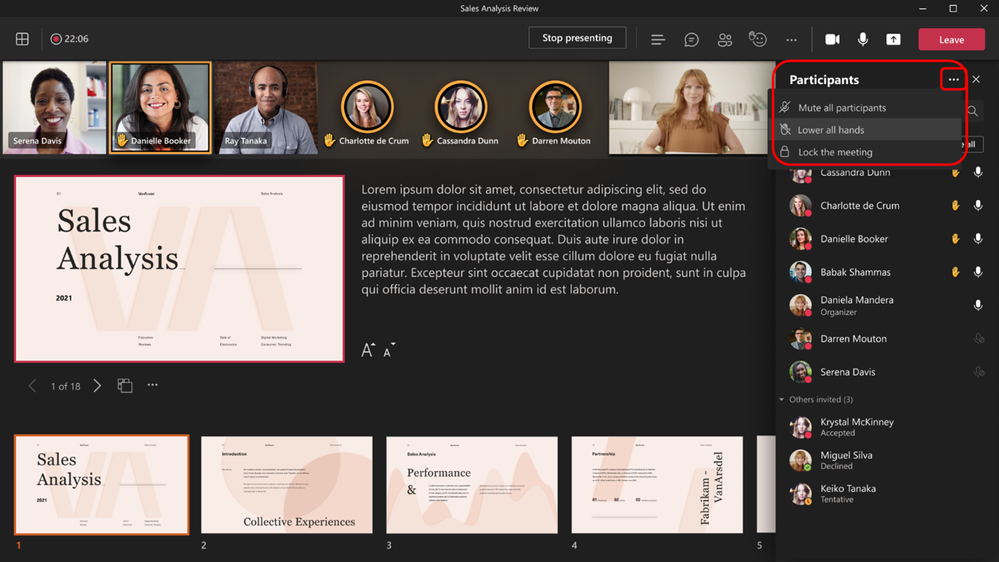
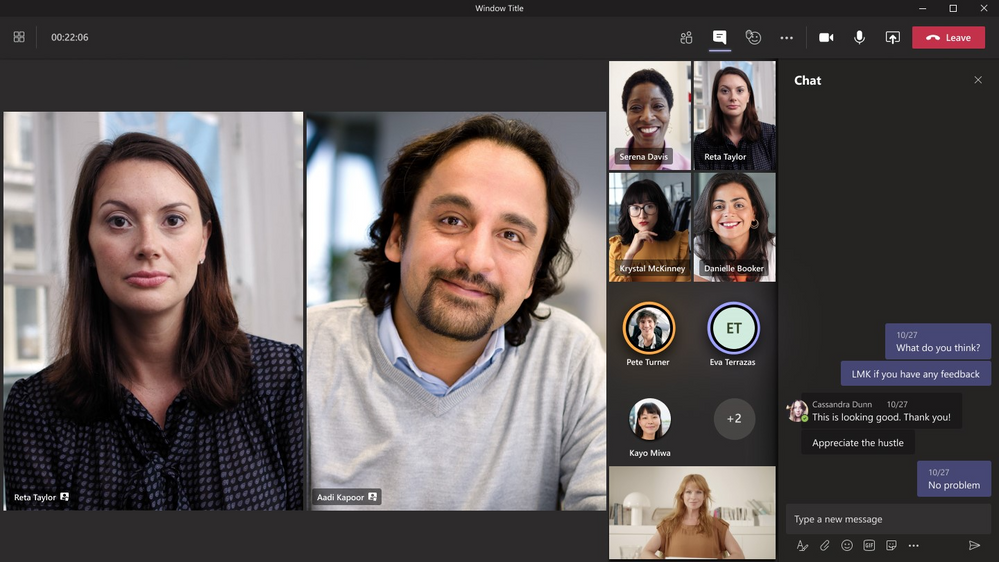
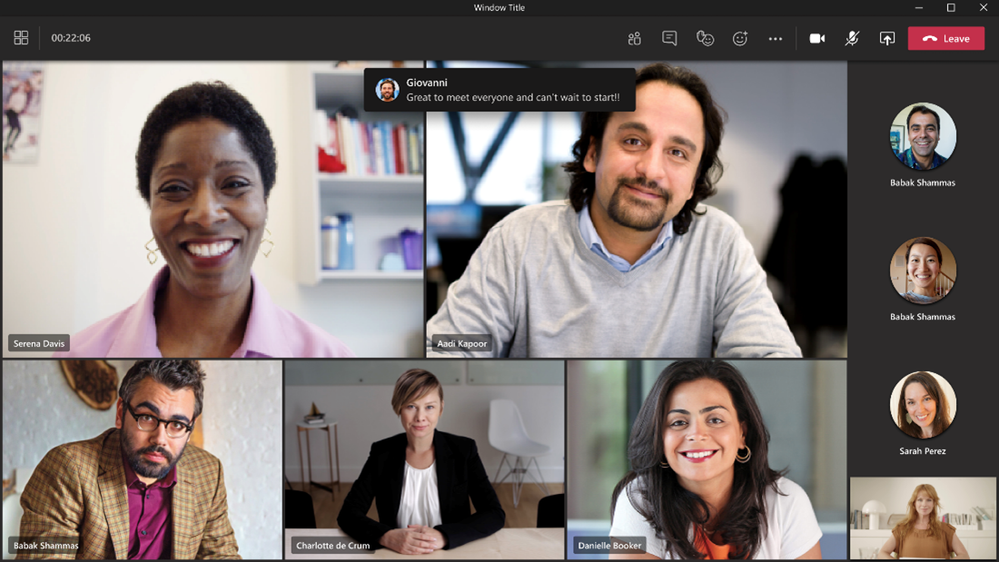

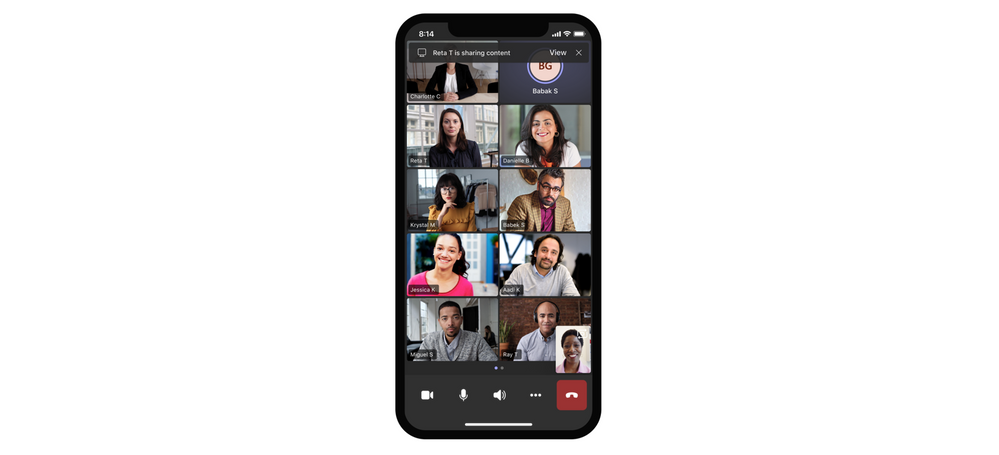

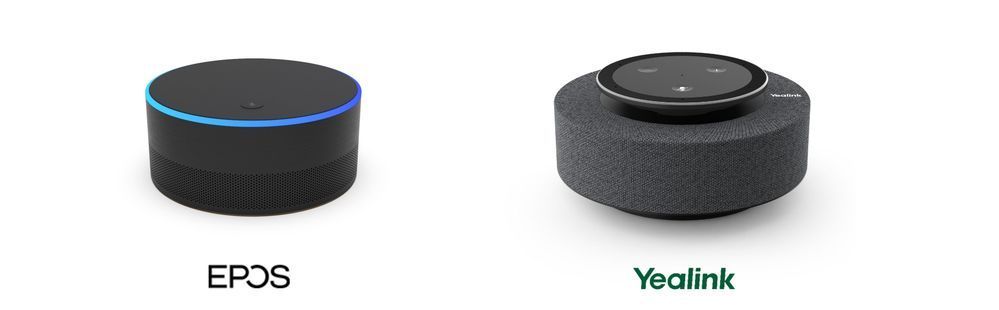










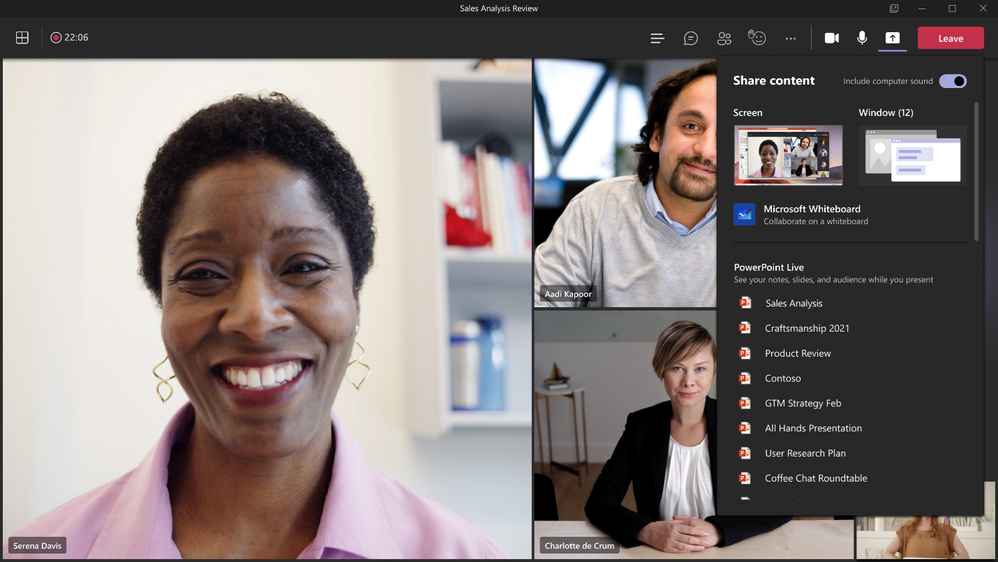

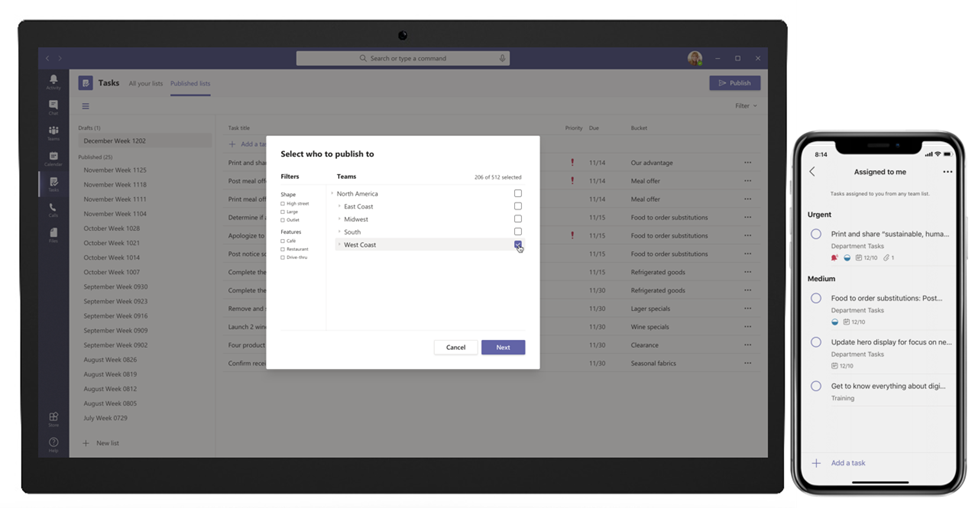










User forum
0 messages